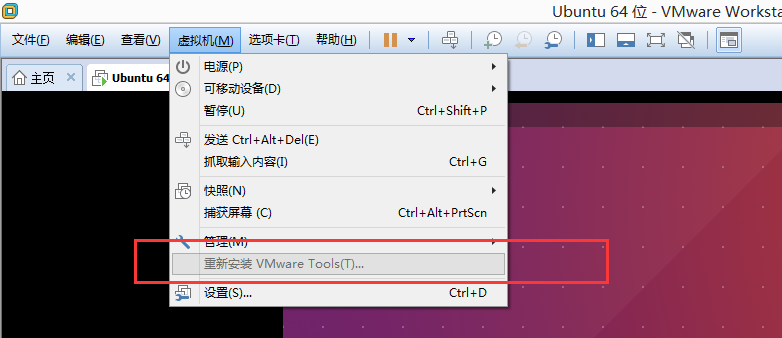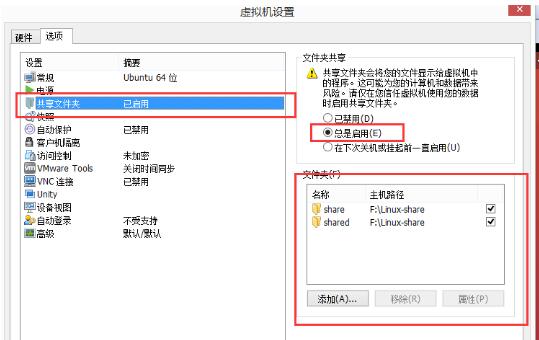本文记录了vmware下ubuntu与windows实现文件共享的方法,供大家参考,具体内容如下
1、首先需要在ubuntu下安装vmware-tools来实现文件共享,却发现虚拟机那里显示为灰色的,无法安装vmware-tools,在共享文件夹那里设置好共享的文件夹也没有用,/mnt目录下什么都没有。
2、接下来就使用另一个方法开始安装vmware-tools:
(1)挂载镜像文件: 虚拟机->设置->硬件->cd/dvd.右边“连接”下面选择“使用ios镜像文件”,浏览选择虚拟机包目录下面linux.iso (注意是虚拟机vmware的安装目录)
(2)添加好后启动ubuntu,打开光盘文件,可以看到vmware-tools的安装包压缩文件,如下图。
这里我遇到的问题是以前vmware的版本是10.0,进行接下来的操作会报很多错误,经过查阅资料,是10.0版本的虚拟机有bug,所以我将vmware的版本升为12.0,然后重新挂载vmware-tools光盘。
3、打开光盘文件,文件夹中有名字为vmwaretools……tar.gz的压缩包,点击上面的解压缩按钮"extract",浏览选择需要解压到的目录,这里选择的的是home/documents目录,开始解压。
在下图上方选择目录
4、打开终端界面,输入cd命令到documents/vmware-tools-distrib 回车,再输入
相关文章
猜你喜欢
- 刀片服务器与机架服务器的区别介绍 2025-05-27
- 服务器虚拟化技术深度科普 2025-05-27
- 服务器租用价格怎么计算?服务器租用多少钱一年? 2025-05-27
- 云服务器的“弹性”体现在哪些方面? 2025-05-27
- 刀片服务器是什么 刀片服务器的主要特点 2025-05-27